画像をWEB上で変換できれば、ウィルスとか、変なソフトを心配しながら無料ダウンロードしなくて済みます。今回はWEB上で「PX」「サイズ」「縦横比」を縮小・拡大変換できるツール・ソフトをまとめました。
無料WEB画像変換ツール βtools 画像サイズ変更ツール(JPEG用)
画像サイズ変更ツール(JPEG用)は、WEB上で簡単に画像を変化することが可能です。今回は500px四方の正方形の画像を作りたい場合を解説します。
まずは「開く」をクリック
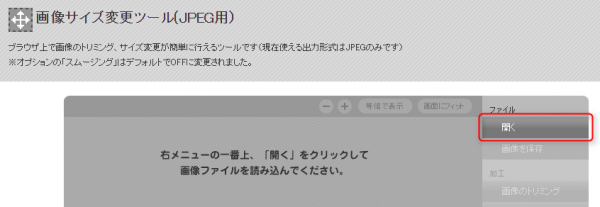
変換したい画像を選んで「開く」をクリックします。
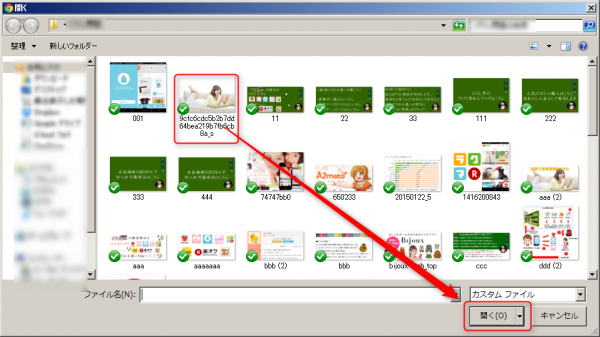
画像を拡大・縮小したい場合は上の「表示倍率」や「等倍で表示」、「画面にフィット」で設定できます。設定したら「トリミング」を押して正方形にしてみます。
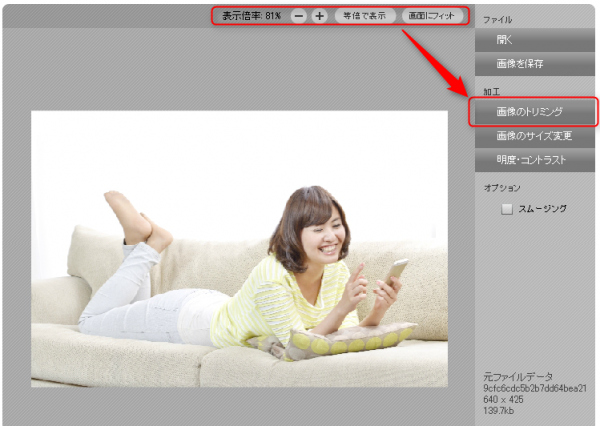
最初は矢印の様に適当に正方形っぽくサイズを選びます。W475 H418 ということで正方形になってません。
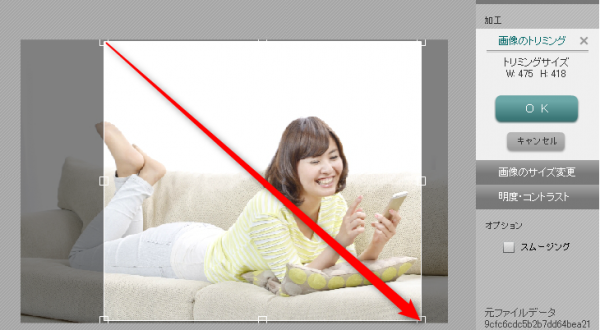
画像の中の赤丸の部分で微調整が簡単にできます。トリミングサイズと、切り抜き画像の位置を確認して、いい感じのところで、2番の「OK」を押しましょう。
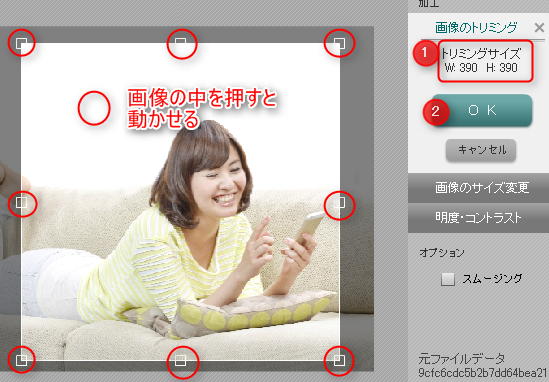
次に「画像のトリミング」をクリックして、「縦横比固定」にチェックを入れたまま、W/Hのどちらかを500まで上げます。最後に「画像のサイズ変更」をクリックします。
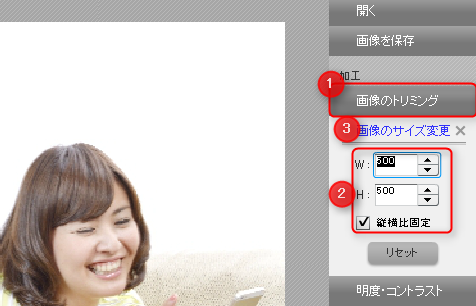
こちらは、あまり使わないかもしれませんが「明度・コントラスト」を変更できます。暗い画像の場合は、明度やコントラストを上げてみるといいですね!
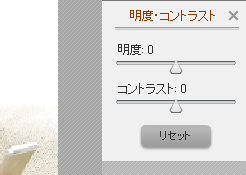
最後に「スムージング」ですが、色をぼやけさせます。例えば

こんな感じが「スムージング」にチェックを入れると滑らかになります。画像を拡大した時は、画像が粗くなってしまうので使ってみてもいいですね!
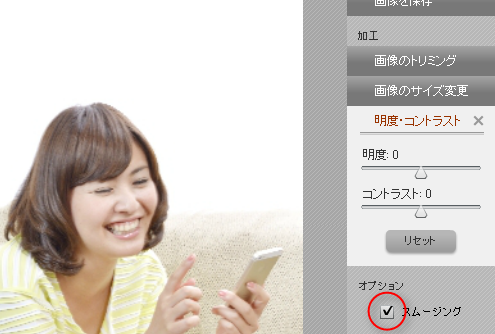
これで、綺麗な正方形の画像が完成しました。
無料WEB画像変換ツール IMAGE440
こちらのツールはクリックだけで一瞬でできます。基本的には、トリミングができず、画像を拡大する場合は余白が追加されるかたちになりますが、とにかく楽にできます。では、今回も「正方形:500px」の画像を作ってみましょう。
まずは「ファイルを選択」をクリックします。
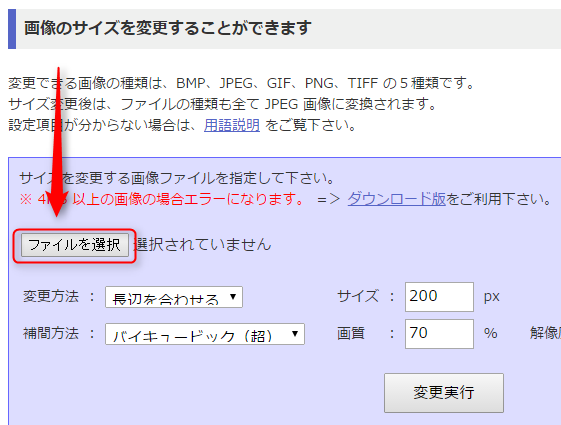
変換したい画像を選びましょう。
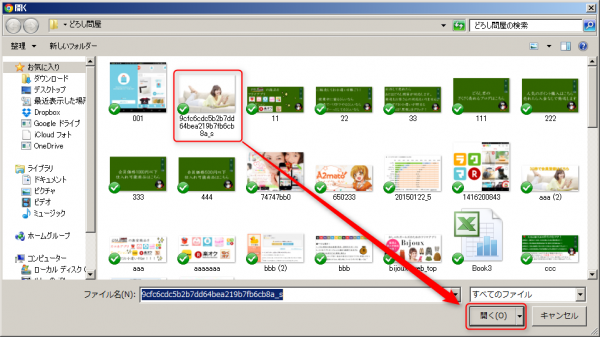
次に「正方形を統一」、サイズを「500に書き換える」、最後に「変更実行」をクリックします。他の部分はいじらなくても大丈夫です。
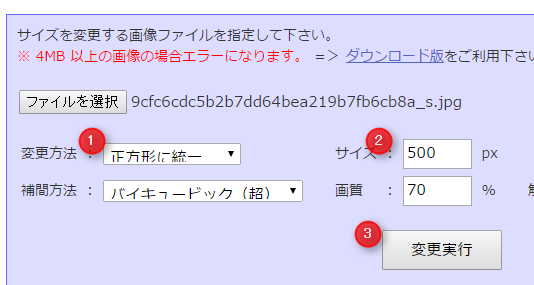
すぐに画像が出来上がりました。下の方に正方形にするための余白が追加されました。
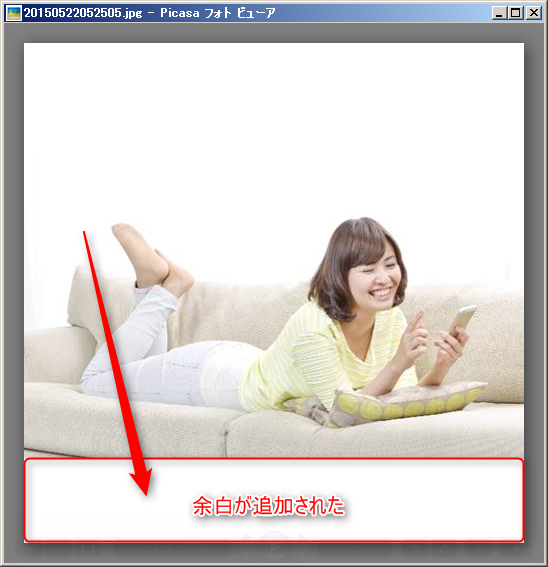
以上、これらのツールがあれば、面倒なダウンロードツールは必要ありませんね!是非、ガンガン使いましょう!
おまけ:本格的な画像編集ツールGIMPでクオリティ高い画像作成40分セミナー
https://youtu.be/D5W-VznpXEY
